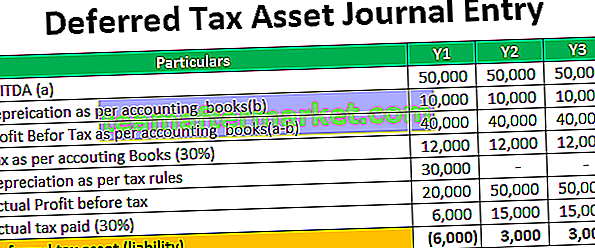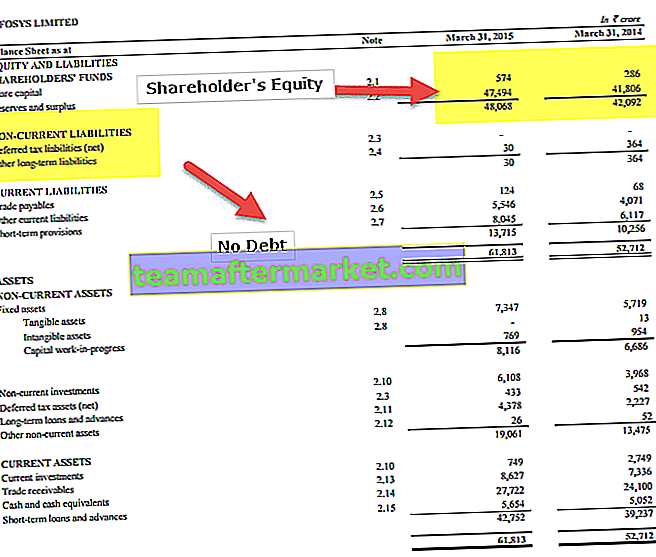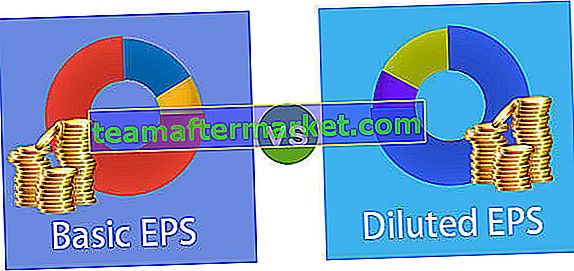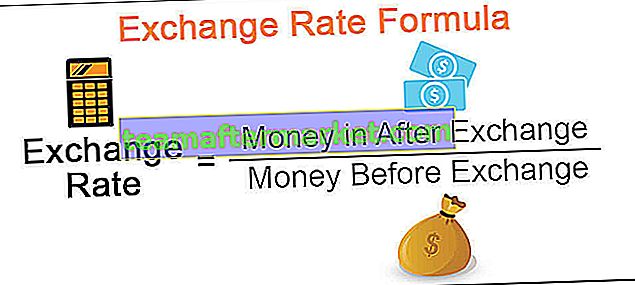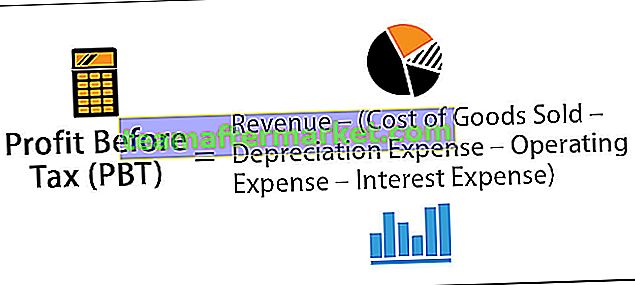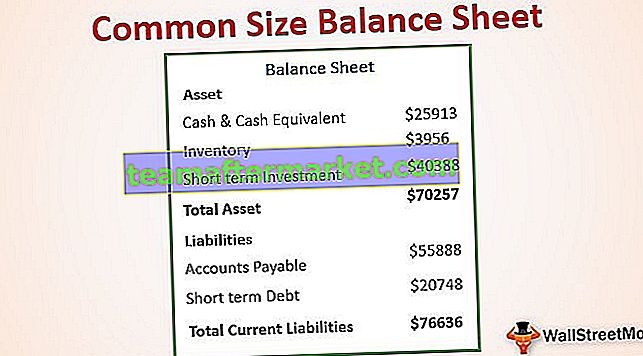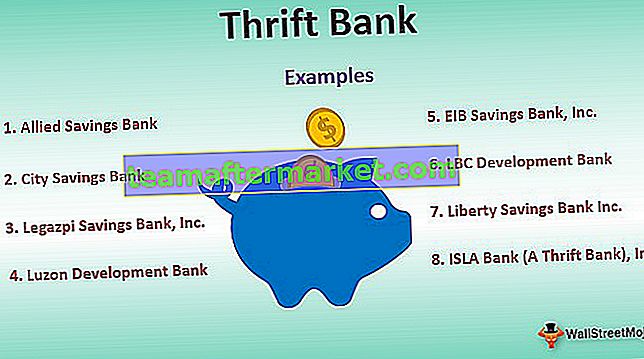Dalam aritmetik, kita mempunyai fungsi logaritma atau fungsi LOG yang bertentangan dengan eksponen, di excel kita mempunyai fungsi yang serupa untuk mengira logaritma nombor tertentu dan fungsi ini adalah fungsi LN dalam excel yang mengambil satu nombor sebagai argumen dan memberikan hasilnya sebagai logaritma.
Fungsi LN dalam Excel
Ini adalah fungsi terbina dalam MS Excel. LN excel dikategorikan di bawah Math Functions di MS Excel. Excel LN digunakan untuk mengira logaritma semula jadi nombor.
Apakah Fungsi Logaritma Semula Jadi?
Logaritma asli nombor adalah logaritma kepada asas matematik yang berterusan e , di mana e adalah nombor tidak rasional dan rohani lebih kurang sama dengan 2,718281828459. Fungsi logaritma semula jadi x biasanya ditulis sebagai ln x , loge x, atau kadang-kadang, jika asas e tersirat, cukup log x .
Jadi, Ln (Nombor) = LOG (Nombor, e)
Di mana e ~ = 2.7128
Berikut adalah Graf Fungsi LN
 Dalam Graf Fungsi LN di atas, paksi-X menunjukkan bilangan log yang akan dihitung dan paksi-Y menunjukkan nilai log. Contohnya log (1) adalah 0 seperti yang ditunjukkan dalam Graf Fungsi LN.
Dalam Graf Fungsi LN di atas, paksi-X menunjukkan bilangan log yang akan dihitung dan paksi-Y menunjukkan nilai log. Contohnya log (1) adalah 0 seperti yang ditunjukkan dalam Graf Fungsi LN.
Formula LN dalam Excel
Rumus fungsi LN Excel adalah seperti berikut:

LN Formula mempunyai tiga argumen di antaranya dua adalah pilihan. Di mana,
- number = Ini adalah parameter yang diperlukan. Ini menunjukkan bilangan untuk mana fungsi logaritma semula jadi dihitung. Nombor tersebut mestilah nombor nyata positif.
- Sekiranya parameter tersebut adalah nombor negatif, ia mengembalikan kesalahan dengan #NUM! menunjukkan kesalahan dengan nombor.
- Sekiranya parameternya sifar, ia mengembalikan ralat dengan #NUM! menunjukkan kesalahan dengan nombor.
- Sekiranya parameter tersebut adalah nilai bukan angka, ia mengembalikan kesalahan dengan # NILAI! menunjukkan ralat dengan nilai yang dihasilkan.
Bagaimana cara menggunakan Fungsi LN di Excel?
Fungsi tersebut adalah fungsi Lembaran Kerja (WS). Sebagai fungsi WS, Fungsi Excel LN dapat dimasukkan sebagai bagian dari formula dalam sel lembaran kerja. Rujuk contoh yang diberikan di bawah untuk memahami dengan lebih baik.
Anda boleh memuat turun Templat LN Excel ini di sini - Templat LN ExcelContoh # 1 - Nombor pecahan

Dalam contoh ini, sel C2 mempunyai formula LN yang berkaitan dengannya. Jadi, C2 adalah sel hasil. Argumen pertama LN adalah B2, bilangan log yang akan dikira. Bilangannya adalah 0.5 dan log 0.5 adalah -0.693147. Jadi, nilai sel yang dihasilkan adalah -0.693147.
Contoh # 2 - Nombor sifar

Dalam contoh ini, sel C4 mempunyai formula LN yang berkaitan dengannya. Jadi, C4 adalah sel hasil. Argumen pertama LN adalah B4, bilangan log yang akan dikira. Nombornya adalah 0 dan log 0 tidak dapat dikira. Fungsi LN di Excel tidak menerima nilai nombor sebagai sifar dan oleh itu kesalahan dilemparkan sebagai balasan. Kesalahannya adalah #NUM! yang menunjukkan bilangannya salah.
Contoh # 3 - Nombor bulat

Dalam contoh ini, sel C6 mempunyai formula LN yang berkaitan dengannya. Jadi, C6 adalah sel hasil. Argumen pertama LN adalah B6, bilangan log yang akan dikira. Nombor adalah 5 dan log 5 ialah 1.609437912. Jadi, nilai dalam sel yang dihasilkan adalah 1.609437912.
Contoh # 4 - Nilai Bukan Nombor

Dalam contoh ini, sel C8 mempunyai formula LN yang berkaitan dengannya. Jadi, C8 adalah sel hasil. Argumen pertama LN dalam excel adalah B8, bilangan log yang akan dikira. Nombornya adalah 'abc' dan log nilai bukan angka tidak dapat dikira. Fungsi LN di Excel mengembalikan ralat apabila log tidak dapat dihitung untuk nilai tersebut. Kesalahannya adalah # NILAI! yang menunjukkan nilai itu salah.
Contoh # 5 - Nombor Negatif

Dalam contoh ini, sel C10 mempunyai formula LN yang berkaitan dengannya. Jadi, C10 adalah sel hasil. Argumen pertama LN dalam Excel adalah B10, bilangan log yang akan dikira. Nombornya adalah -1.2 dan log nombor negatif tidak dapat dikira. Oleh kerana nilainya negatif, fungsi LN di Excel mengembalikan ralat yang menunjukkan nilainya salah. Jadi, nilai dalam sel yang dihasilkan adalah #NUM! yang menunjukkan bilangannya salah.
Perkara yang Perlu Diingat
- Fungsi LN di Excel menerima satu-satunya nombor nyata positif sebagai parameternya. Pembahagi tidak boleh menjadi sifar.
- Sekiranya parameter tersebut adalah nombor negatif, ia mengembalikan kesalahan dengan #NUM! menunjukkan ralat dengan nombor.
- Sekiranya parameternya sifar, ia mengembalikan ralat dengan #NUM! menunjukkan ralat dengan nombor.
- Sekiranya parameter tersebut adalah nilai bukan angka, ia mengembalikan kesalahan dengan # NILAI! menunjukkan ralat dengan nilai yang dihasilkan.
Excel VBA untuk Tujuan yang Sama
VBA mempunyai fungsi inbuilt yang terpisah untuk mengira fungsi logaritma semula jadi iaitu LOG. Ia boleh digunakan seperti berikut.

Contoh :
Mari lihat contoh yang diberikan di bawah untuk pemahaman yang lebih baik.
logVal = LOG (5)
logVal: 1.609437912
Di sini, 5 adalah nombor di mana fungsi logaritma semula jadi akan dikira. Log (5) ke pangkalan e adalah, 1.609437912. Jadi, pemboleh ubah logVal memegang nilai 1.609437912.